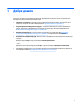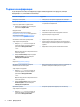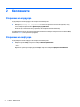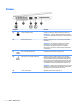User Guide - Windows 10
Table Of Contents
- Добре дошли
- Компоненти
- Мрежови връзки
- Свързване с безжична мрежа
- Използване на безжичното управление
- Свързване към WLAN мрежа
- Използване на мобилната широколентова връзка на HP (само при някои продукти)
- Използване на HP Mobile Connect (само при някои продукти)
- Използване на GPS (само при някои продукти)
- Използване на Bluetooth безжични устройства (само при някои продукти)
- Свързване към кабелна мрежа
- Свързване с безжична мрежа
- Придвижване в екрана
- Функции за забавление
- Използване на уеб камера (само при някои продукти)
- Използване на аудиофункции
- Използване на видео
- Управление на захранването
- Изключване на компютъра
- Задаване на опциите на захранването
- Използване на режимите за икономия на енергия
- Захранване от батерията
- Откриване на допълнителна информация за батерията
- Използване на „Проверка на батерията на HP“
- Показване на оставащия заряд на батерията
- Максимално увеличаване на времето за разреждане на батерията
- Мерки при ниски нива на батерията
- Изваждане на батерията
- Съхраняване на заряда на батерията
- Съхранение на батерия
- Изхвърляне на батерия
- Смяна на батерия
- Използване на външно променливотоково захранване
- Защита
- Защита на компютъра
- Използване на пароли
- Използване на антивирусен софтуер
- Използване на софтуер на защитна стена
- Инсталиране на критично важни актуализации за защита
- Използване на HP Client Security (само при някои продукти)
- Използване на HP Touchpoint Manager (само при някои продукти)
- Инсталиране на допълнителен защитен кабел (само при някои продукти)
- Използване на четец на пръстови отпечатъци (само при някои продукти)
- Поддръжка
- Архивиране и възстановяване
- Computer Setup (BIOS), TPM и HP Sure Start
- HP PC Hardware Diagnostics (UEFI)
- Технически данни
- Електростатично разреждане
- Достъпност
- Азбучен указател
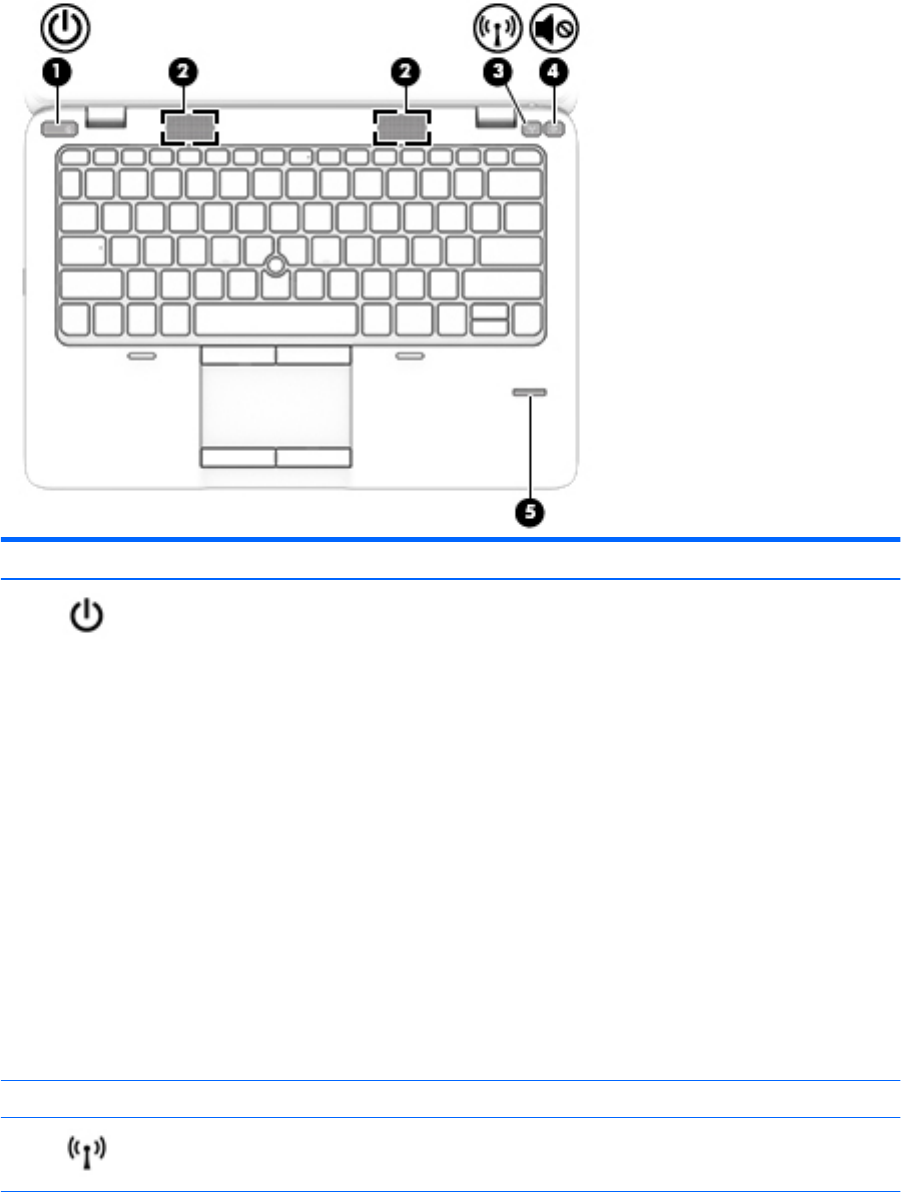
Бутони, високоговорители и четец на пръстови отпечатъци (само при някои
продукти)
Компонент Описание
(1) Бутон на захранването
●
Когато компютърът е изключен, натиснете бутона, за да
включите компютъра.
●
Когато компютърът е включен, натиснете за кратко
бутона, за да инициирате режим на заспиване.
●
Когато компютърът е в състояние на заспиване,
натиснете за кратко бутона, за да излезете от режима на
заспиване.
●
Когато компютърът е в хибернация, натиснете за кратко
бутона, за да излезете от режима на хибернация.
ВНИМАНИЕ: Натискането и задържането на бутона на
захранването ще доведе до загуба на незаписаната
информация.
Ако компютърът е блокирал и процедурите за изключване на
Windows® са безрезултатни, натиснете и задръжте бутона на
захранването за поне 5 секунди, за да изключите компютъра.
За да научите повече за настройките на захранването, вижте
опциите на захранването. Въведете захранване в полето за
търсене на лентата на задачите, изберете Настройки за
захранване и заспиване, след което изберете Захранване и
заспиване.
(2) Високоговорители (2) Възпроизвеждат звук.
(3) Бутон за безжична връзка Включва или изключва функцията за безжична връзка, но без
да установява безжична връзка.
10 Глава 2 Компоненти